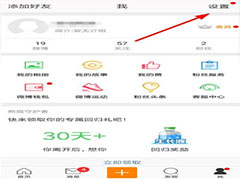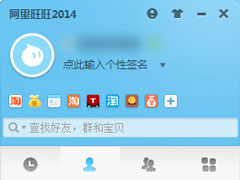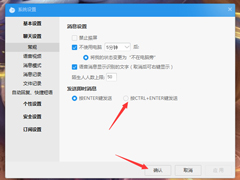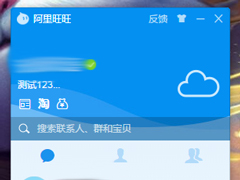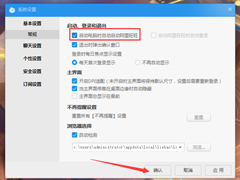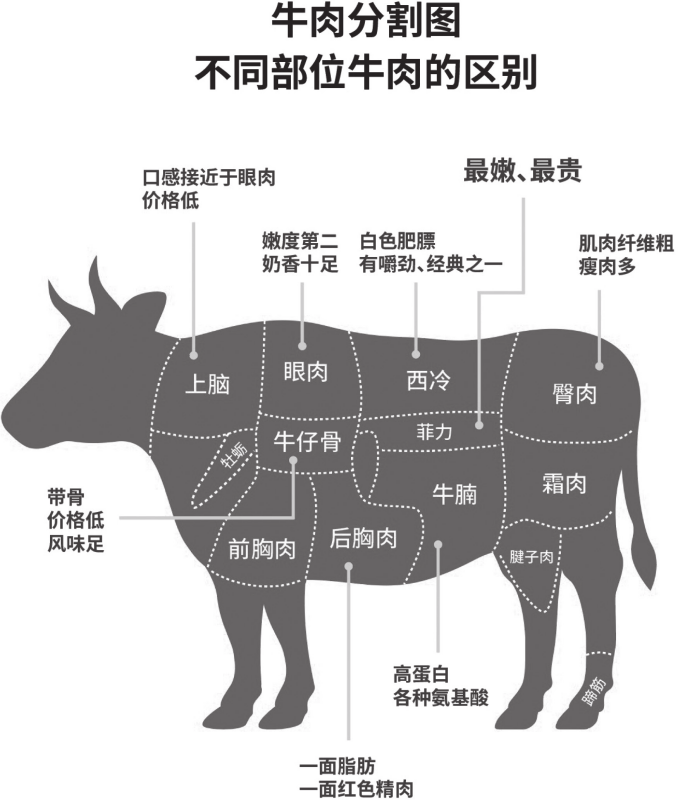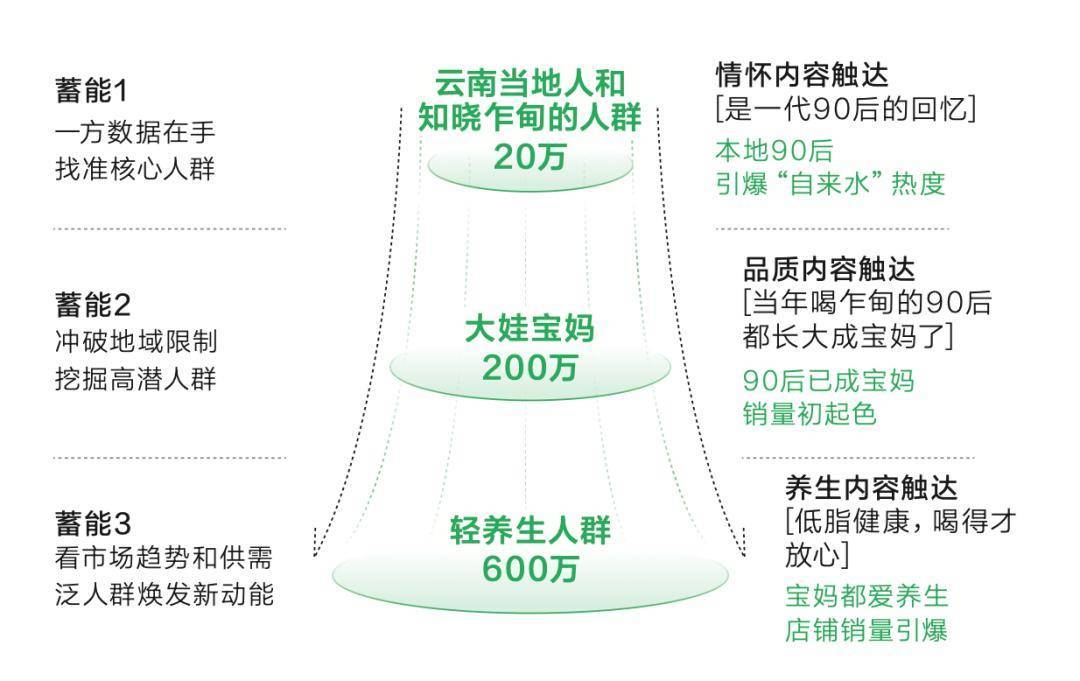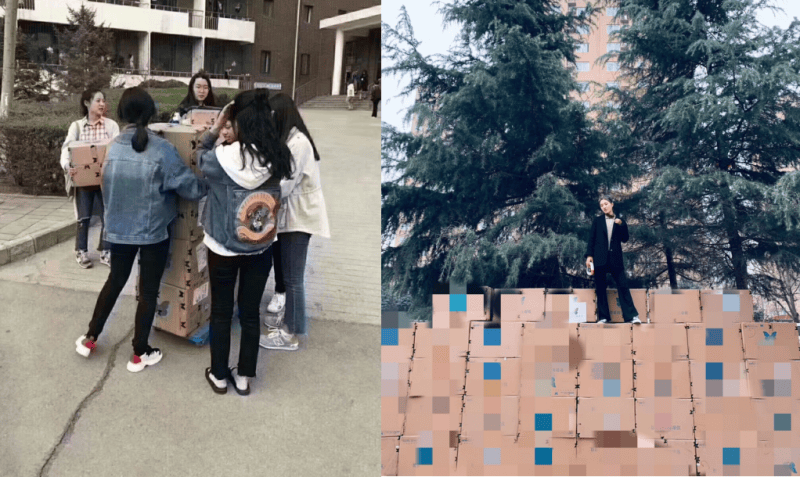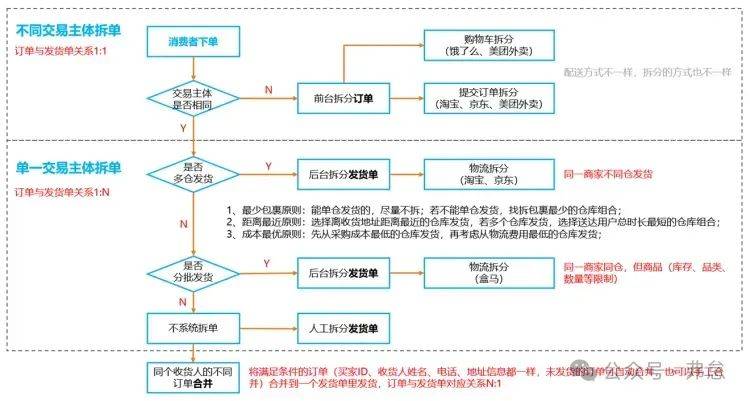微信近期推出了农场状态,不过很多小伙伴还不知道具体怎么设置,下面就为大家分享微信农场状态设置教程,感兴趣的小伙伴不要错过哦!
微信农场状态怎么设置?微信农场状态设置教程
1、首先用户进入微信页面,点击【我】。
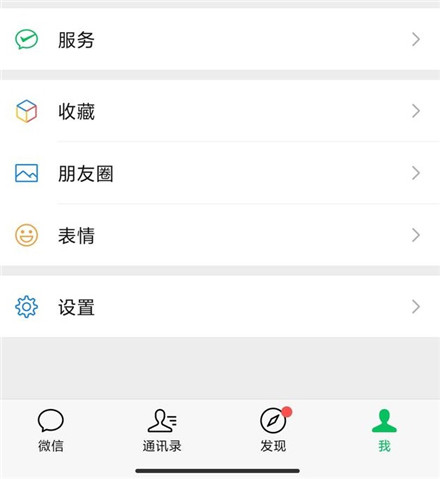
2、进入【我】页面之后,需要点击【微信状态 +】。
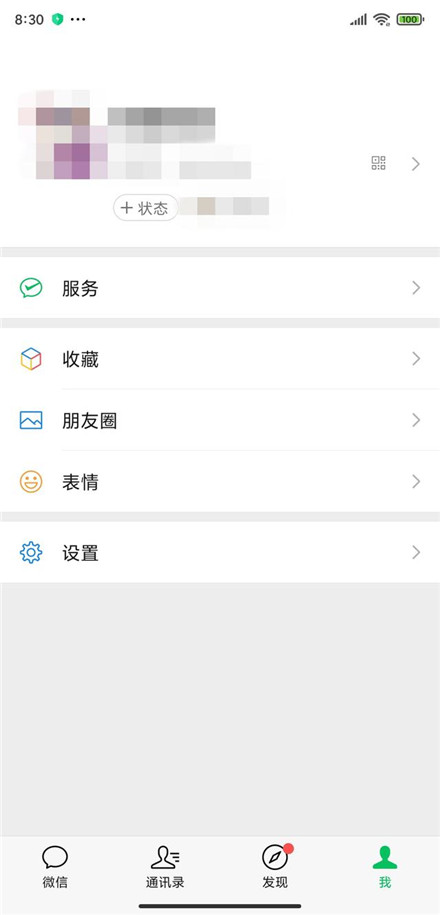
3、进入页面之后,可以选择一个表情状态。
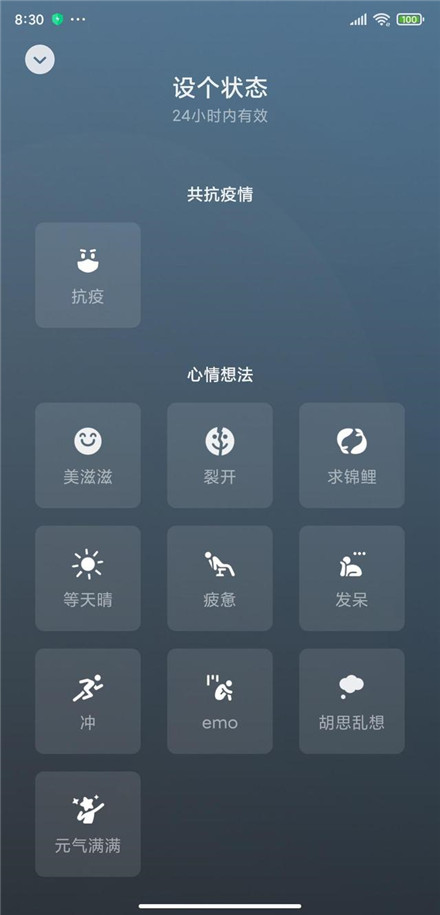
4、接着点击键盘上面的圆脸表情符号。
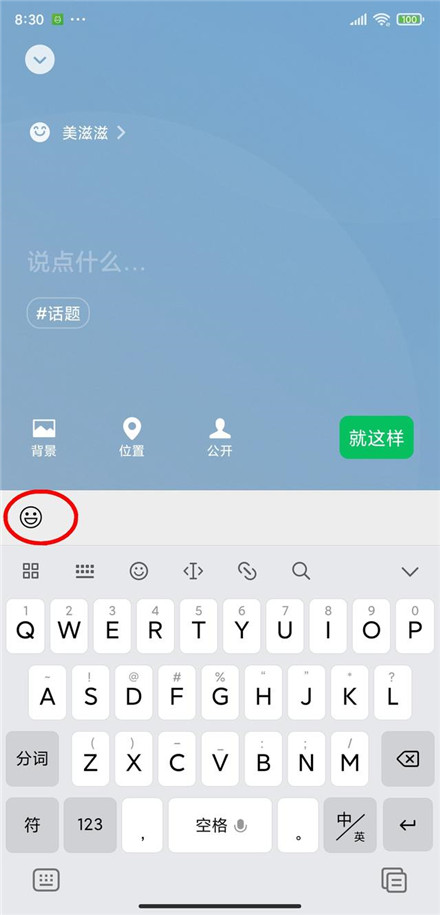
5、然后点击键盘圆脸表情左边的搜索功能。
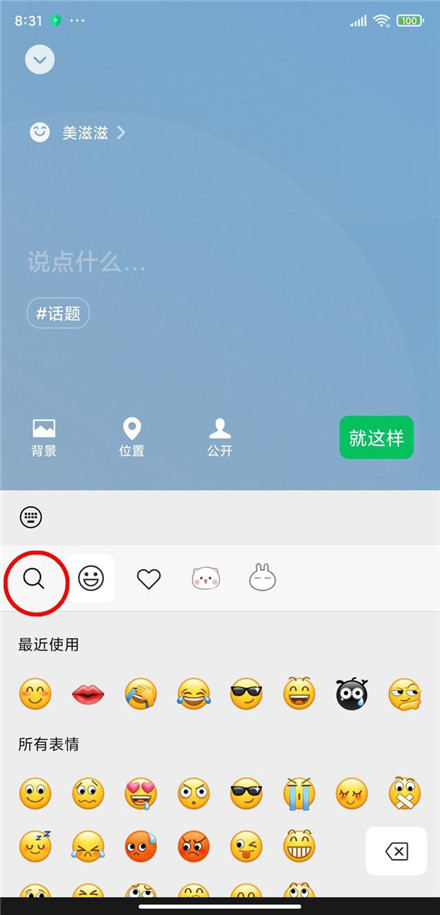
6、在搜索里面,选择搜索【农场】关键词,并拉到最下面。
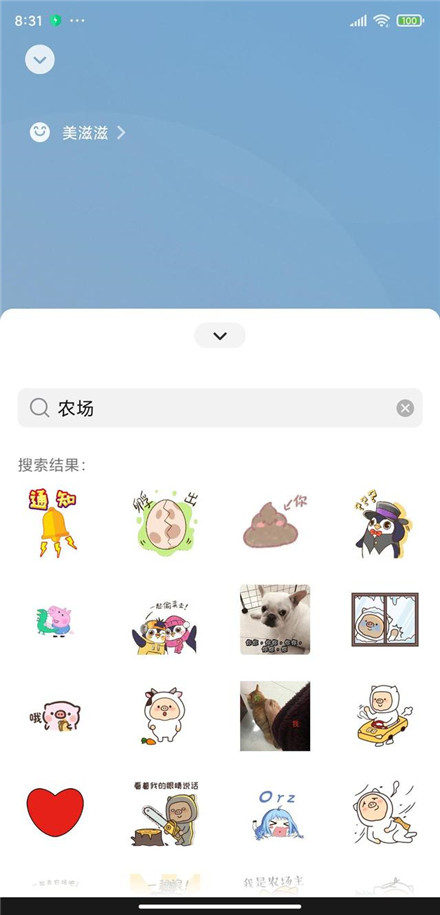
7、点击点击【搜一搜更多表情】。
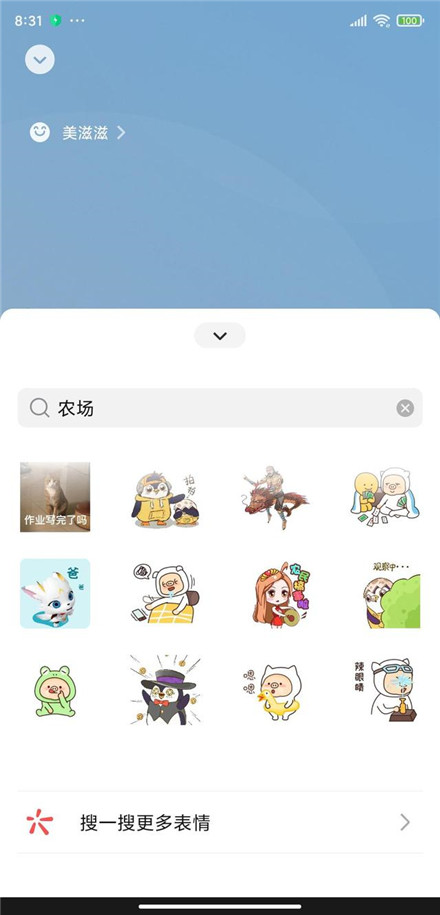
8、最后在新的农场页面当中,选择一只喜欢的农场动物就可以了。
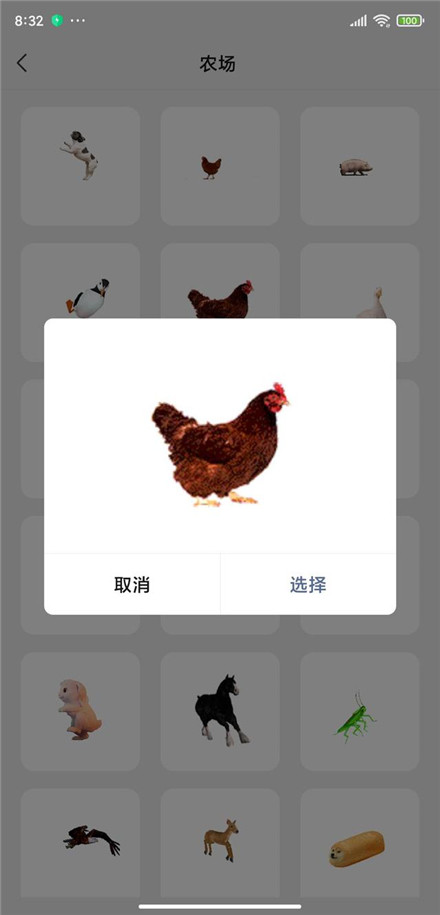
9、在这里还有很多的背景图,可以选择一张草地的背景图,点击【就这样】即可完成设置。
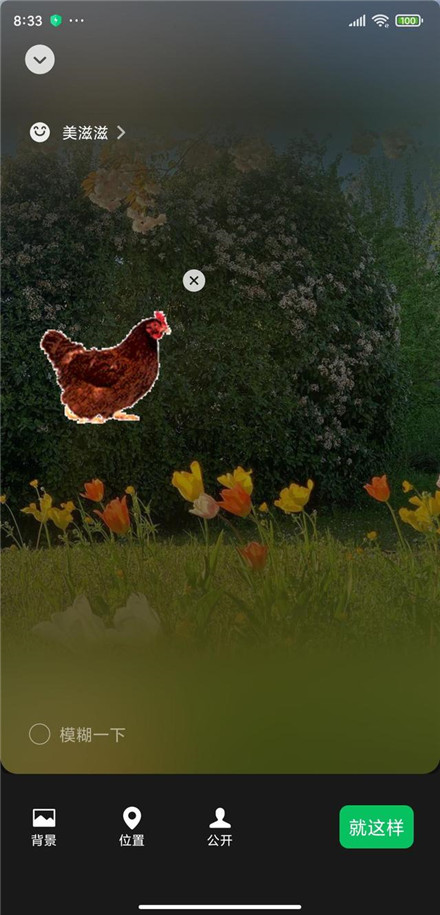

以上就是为玩家们分享的微信农场状态设置教程,更多轿车请关注本网站。